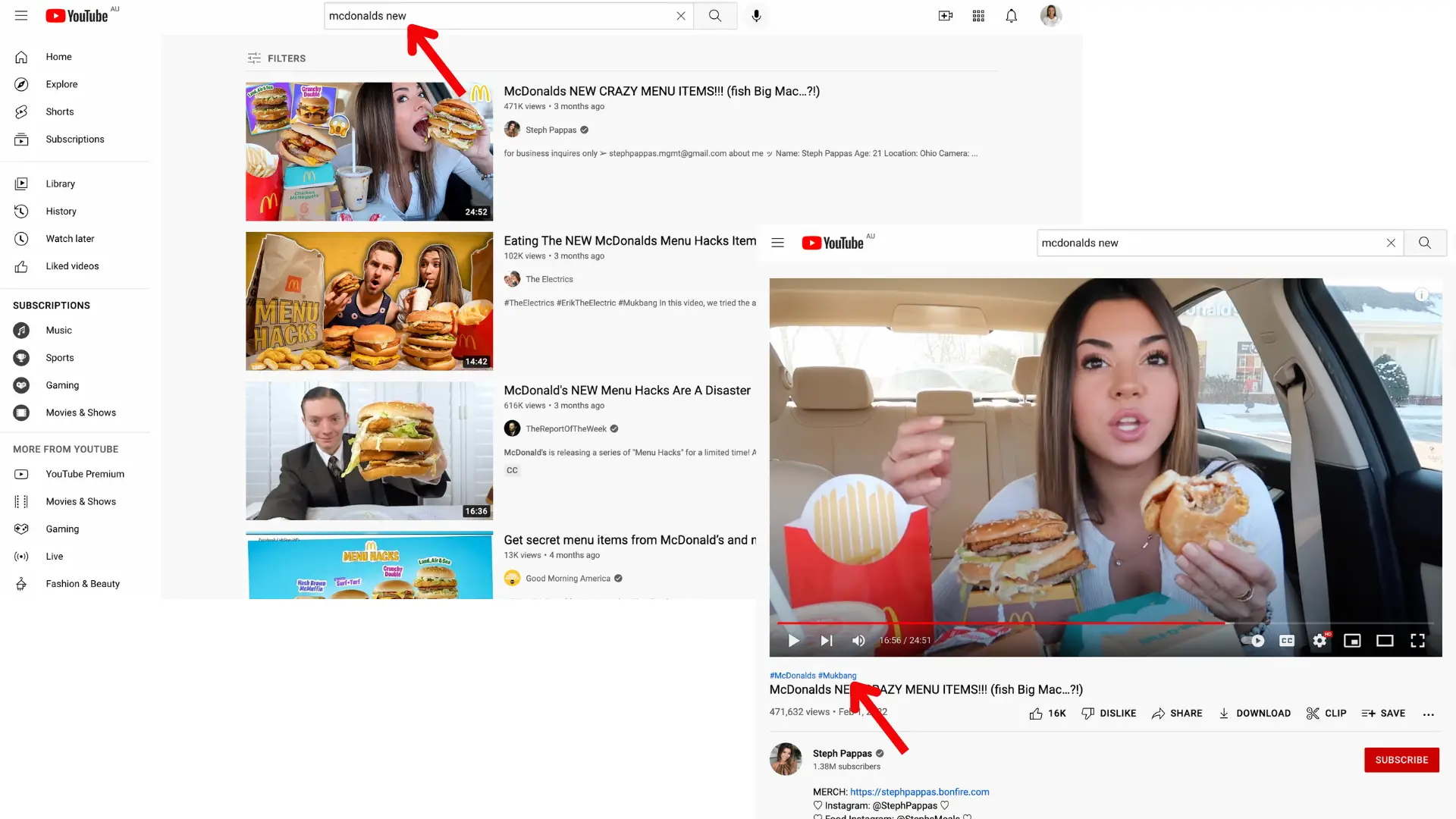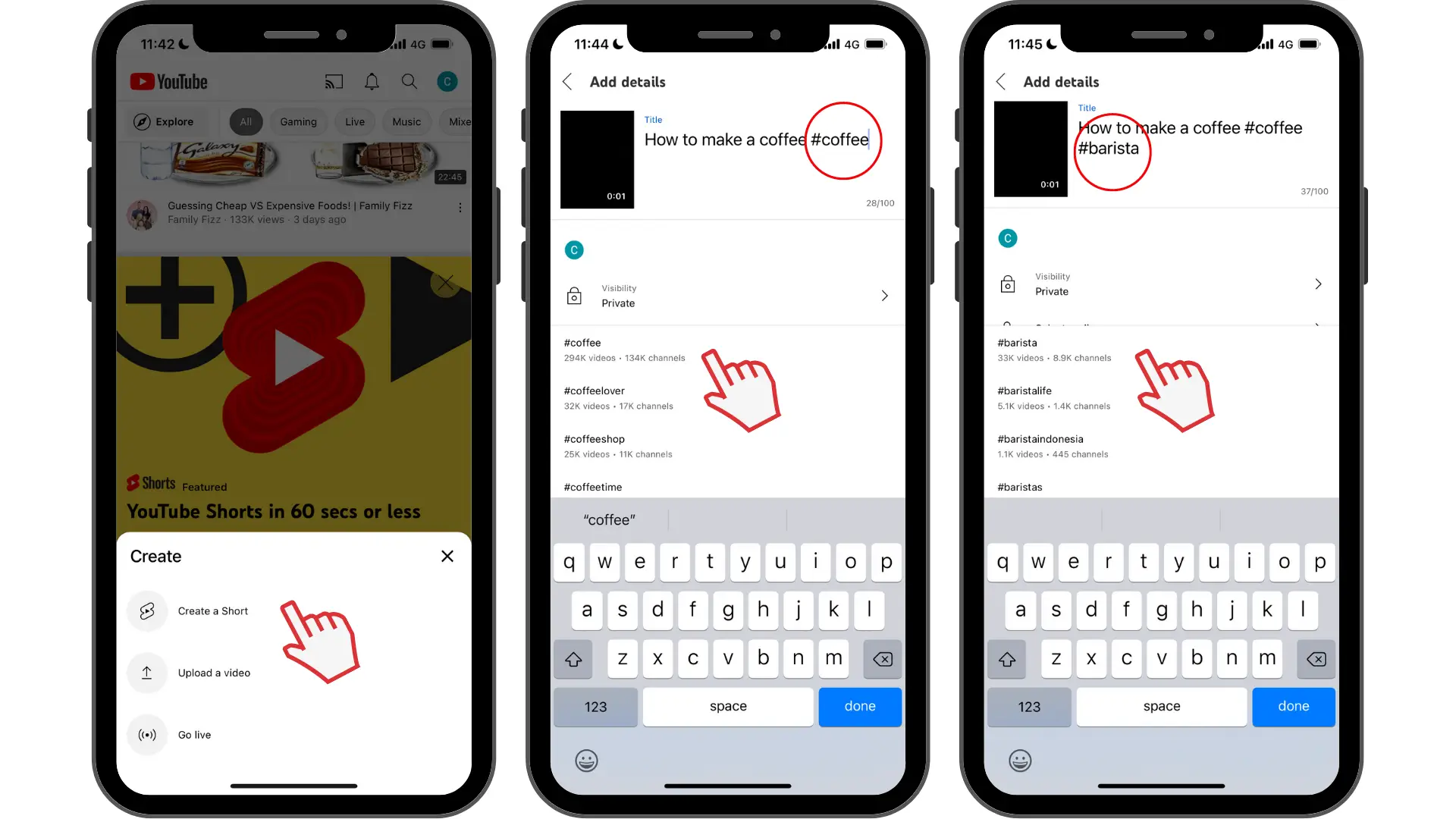Obs! Skjermbildene i denne artikkelen er fra Clipchamp for personlige kontoer. De samme prinsippene gjelder for Clipchamp for jobb- og skolekontoer.
På denne siden
Merker og emneknagger er verktøy som kan øke synligheten til en video på YouTube. Koder hjelper YouTube-algoritmen med å forstå innhold når seere søker med feilstavinger eller alternative termer, mens emneknagger aktivt øker publikums rekkevidde.
Lær om de viktigste forskjellene mellom merker og emneknagger, og tips for å implementere dem effektivt for lag YouTube-videoer for å nå de riktige seerne. Bruk disse strategiene sammen med Clipchamp videoredigering for å lage engasjerende videoer som publikum kan finne og elske.
Hva er YouTube-tagger?
YouTube-koder fungerer bak kulissene som et søkesystem for sikkerhetskopiering. Disse skjulte nøkkelordene finnes i YouTube Studio hjelper brukerne med å finne videoer når de søker med vanlige feilstavinger, akronymer eller termer som er vanskelige å huske. Selv om merker spiller en mindre rolle enn tittel, miniatyrbilde og beskrivelse i 2025, fungerer de fortsatt som et verdifullt sikkerhetsnett for oppdagelse.
Videoopprettere bør fokusere på å dekke søkehull som hovedinnholdet kan gå glipp av. Koder kan omfatte vanlige feilstavinger av viktige termer, regionale stavevariasjoner og alternative navn som brukere kan bruke. Koder fungerer spesielt bra for navn som er vanskelige å stave, produktforkortelser eller titler som brukerne kanskje husker feil.
Hold tagger på YouTube fokusert og unngå å gjenta ord som allerede vises fremtredende i tittelen eller beskrivelsen, siden YouTube allerede forstår innholdet. Det er også lurt å hoppe over lange nøkkelordlister, urelaterte emner eller konkurrentnavn som bare brukes til å tiltrekke seg klikk.
Hva er emneknagger på YouTube?
Emneknagger oppretter direkte veier til innhold gjennom klikkbare blå koblinger som brukere faktisk kan se og bruke. I motsetning til skjulte koder begynner emneknagger med #-symbolet og vises i YouTube-videobeskrivelser og videotitler.
YouTube viser opptil tre emneknagger fra beskrivelser over YouTube-videotitler, noe som gir dem førsteklasses eiendom som seerne legger merke til umiddelbart. Hver emneknagg blir en klikkbar kobling som fører til en dedikert resultatside, og kobler innhold til andre ved hjelp av samme emneknagg.
En hashtag strategi bør være fokusert og strategisk. Faktisk ignorerer YouTube alle hashtags hvis skapere legger til mer enn 60 til en enkelt video, så kvaliteten slår kvantitet hver gang. Velg emneknagger som nøyaktig representerer innhold, og juster etter hva målgruppene faktisk søker etter.
Hvorfor hashtags betyr noe for YouTube Shorts
Smart plassering av emneknagg kan øke YouTube Shorts synlighet. YouTube bruker emneknagger til å kategorisere innhold og vise det på tvers av Shorts-feeder og oppdagelseshyller. Kombiner viktige emneknagger som #Shorts med bestemte nøkkelord som beskriver innhold, og plasser dem i enten YouTube-videotittelen eller beskrivelsen. Når du har opprettet en ny kort video, anbefaler vi å legge til emneknagger i YouTube Shorts video tittel og beskrivelse.
Sammendrag: merker kontra emneknagger
YouTube-videokoder
Legg til disse i YouTube Studio under Koder-feltet.
Forbli usynlig for seerne samtidig som du hjelper YouTube med å forstå innholdet.
Fange opp vanlige feilstavinger, akronymer eller alternative navn for emner.
Begrenset til totalt 500 tegn på tvers av alle koder.
Gi minimal innvirkning på oppdagelse i 2025.
YouTube-video-emneknagger
Legg til disse i videotittelen eller beskrivelsen ved hjelp av #-symbolet (for eksempel #VideoEditing).
Vises som synlige, klikkbare koblinger som brukere kan bruke.
Vis opptil tre emneknagger over videotittelen automatisk.
Tillat flere emneknagger, men å legge til mer enn 60 fører til at YouTube ignorerer dem alle.
Opprett direkte kanaler for innholdsoppdagelse og målgruppeengasjement.
Slik genererer du koder for en video
Her er noen tips for å finne koder for videoer. Først kan du sjekke ut konkurrentens videoer og utforske verktøy som Google Trends for å få ideer. Prøv deretter en gratis generator for YouTube-tagger, som TagsYouTube, TubeBuddy og Rapidtags, for å finne en liste med relaterte tagger. Bare skriv inn ord relatert til innholdet ditt, så genereres en liste med YouTube-tagger automatisk. Sikt mot en blanding av brede og spesifikke termer som nøyaktig gjenspeiler innholdet i videoen din.
Slik legger du til merker og emneknagger på YouTube
Slik legger du til YouTube-koder
Gå til YouTube Studio og velg innhold.
Velg videoen du vil redigere.
Klikk detaljer-fanen.
Finn kodeboksen, og skriv inn relevante nøkkelord (ingen #-symbol er nødvendig).
Hold alle koder innenfor grensen på 500 tegn kombinert.
Eksempel: For en video med tittelen "DIY Home Décor Ideas", legg til merker på YouTube som DIY Home Decor, Home Decoration, Homemade Decor for å fange stavevariasjoner.
Slik legger du til YouTube-emneknagger
Åpne YouTube Studio, og klikk innhold.
Velg en video, og velg rediger detaljer.
Legg til emneknagger i tittel- eller beskrivelsesfeltet ved hjelp av # etterfulgt av nøkkelord (for eksempel #DIYHomeDecor).
Lagre endringer.
YouTube viser opptil tre emneknagger over videotittelen, med flere emneknagger som gjenstår klikkbare i beskrivelsen. For Shorts inkluderer du #Shorts pluss emnespesifikke emneknagger for å forbedre kategorisering og oppdagelse.
Pro tips for skapere: undersøke hashtags før du legger dem til. Bruk verktøy som funksjonen for automatisk forslag til YouTube-søkefelt for å finne termer som publikum faktisk søker etter.
Hva driver YouTube-oppdagelsen i 2025
YouTubes algoritme prioriterer virkemåten til visningsprogrammet over nøkkelordoptimalisering. Den lærer av handlinger som hva folk ser på, søker etter, liker og avviser for å forutsi fremtidige preferanser. Oppdagelse avhenger mye av forhandlingssignaler som overvåkingslogg, søkemønstre, abonnementer, likerklikk og tilbakemeldinger som «Ikke interessert».
Førsteinntrykkselementer som tittel, miniatyrbilde og åpningslinjer spiller en nøkkelrolle i hvorvidt seere klikker. Videoer som holder oppmerksomheten og tilfredsstiller seere, anbefales mer omfattende over tid. Så selv om merker og emneknagger hjelper, bør skapere fokusere kreativ energi på å skape overbevisende titler, iøynefallende miniatyrbilder og flotte YouTube-videoer som lar seerne komme tilbake for mer.
Er du klar til å opprette profesjonelt YouTube-innhold? Bruk Videoredigering med kunstig intelligens, YouTube-maler, animert grafikk og flere videoelementer for å engasjere seere. Opprett YouTube-videoer i dag med Clipchamp videoredigeringsprogram eller laste ned Clipchamp Windows-appen.
Ofte stilte spørsmål
Hva er de beste taggene for YouTube-videoer?
Ingen spesifikke tagger for YouTube-videoer er bedre enn andre. Hver tagg du legger til, bør være relevant for YouTube-kanalsjangeren og -videoen din.
What are the best hashtags for YouTube videos?
Select relevant tags that accurately describe the content and align with audience searches. Tutorial creators use #DIY or #VideoEditing, fitness channels add #Workout or #HealthTips. Stick to three to five focused hashtags and remember that YouTube ignores all hashtags if you exceed 60 total.
Kan du legge til tagger til i YouTube-videoer etter opplasting?
Ja. Du kan redigere YouTube-videobeskrivelser og -titler etter opplasting til YouTube Studio for å legge til emneknagger.
Hvorfor vises ikke taggene mine på YouTube?
Hvis videoen din ikke vises når du søker etter en bestemt emneknagg, kan det hende du har lagt til feil YouTube-tagger. Dobbeltsjekk taggene dine før du publiserer en video.
Why aren't my hashtags showing above the video title?
YouTube displays up to three hashtags above the title, selecting from those in the description or title. If they aren't appearing, verify you've added hashtags with the # symbol in the correct location. Exceeding 60 total hashtags causes YouTube to ignore them all.